修图匠“用ps制作质感字体【图】”Photoshop图文教程内容:
建立新文档,尺寸自定,背景直线渐变颜色为#717577 和#191918。
打开一张图片,去色,应用滤镜>像素化>马赛克。图层模式改为叠加,适当降低不透明度。
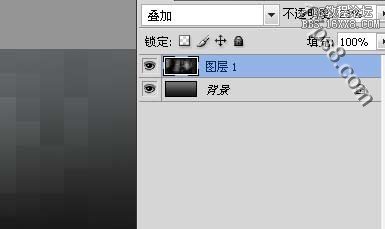
输入文字。

添加图层样式。


得到下图效果。

复制文字层,高斯模糊2像素。旋转一定角度,模式改为叠加,不透明度适当降低。

用钢笔画出下图所示滤镜。
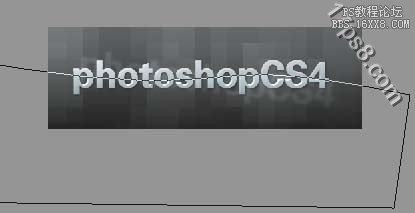
转为选区,按ctrl+shift+alt点击文字层,得到2图层的公共选区,添加蒙版。

图层模式改为滤色,降低不透明度。
最终效果如下。

建立新文档,尺寸自定,背景直线渐变颜色为#717577 和#191918。
打开一张图片,去色,应用滤镜>像素化>马赛克。图层模式改为叠加,适当降低不透明度。
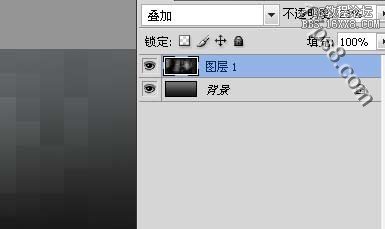
输入文字。

添加图层样式。


得到下图效果。

复制文字层,高斯模糊2像素。旋转一定角度,模式改为叠加,不透明度适当降低。

用钢笔画出下图所示滤镜。
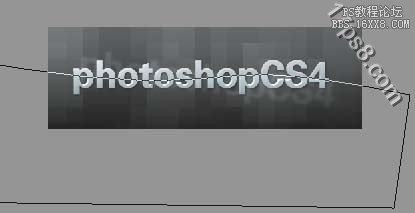
转为选区,按ctrl+shift+alt点击文字层,得到2图层的公共选区,添加蒙版。

图层模式改为滤色,降低不透明度。
最终效果如下。

